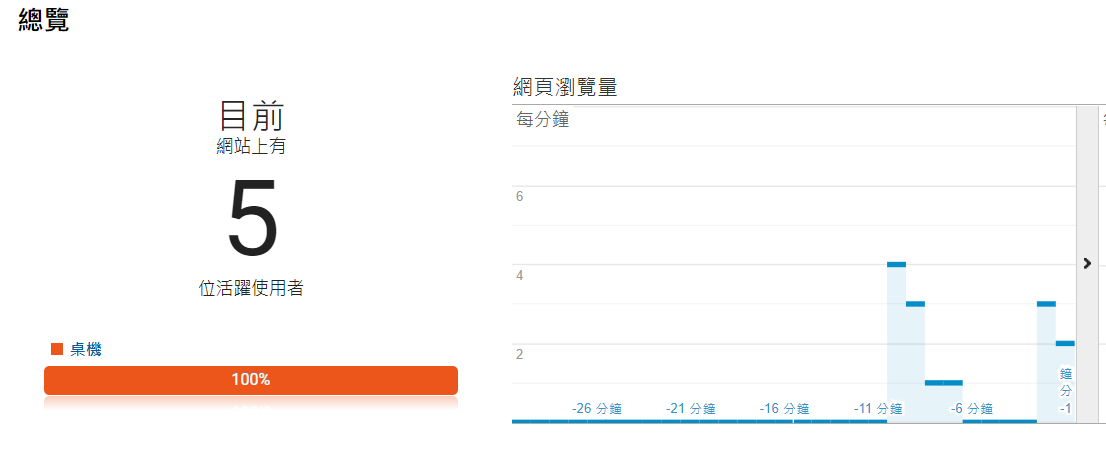WordPress中插入 Google Analytics GA 追蹤碼或「全域網站代碼gtag.js」
網頁常常都會使用一些追蹤碼來分析網站流量,Google Analytics 就提供一個簡單又強大的流量分析工具,如何申請及設定Google Analytics至取得GA 追蹤碼,本篇文章暫不討論,可參考網路文章:
但是需要在網站中插入GA追蹤碼,由於Wordpress沒提供這樣功能,可用下面方法,插入GA追蹤碼或「全域網站代碼gtag.js」。
複製追蹤碼
在 Google Analytics 找到追蹤碼
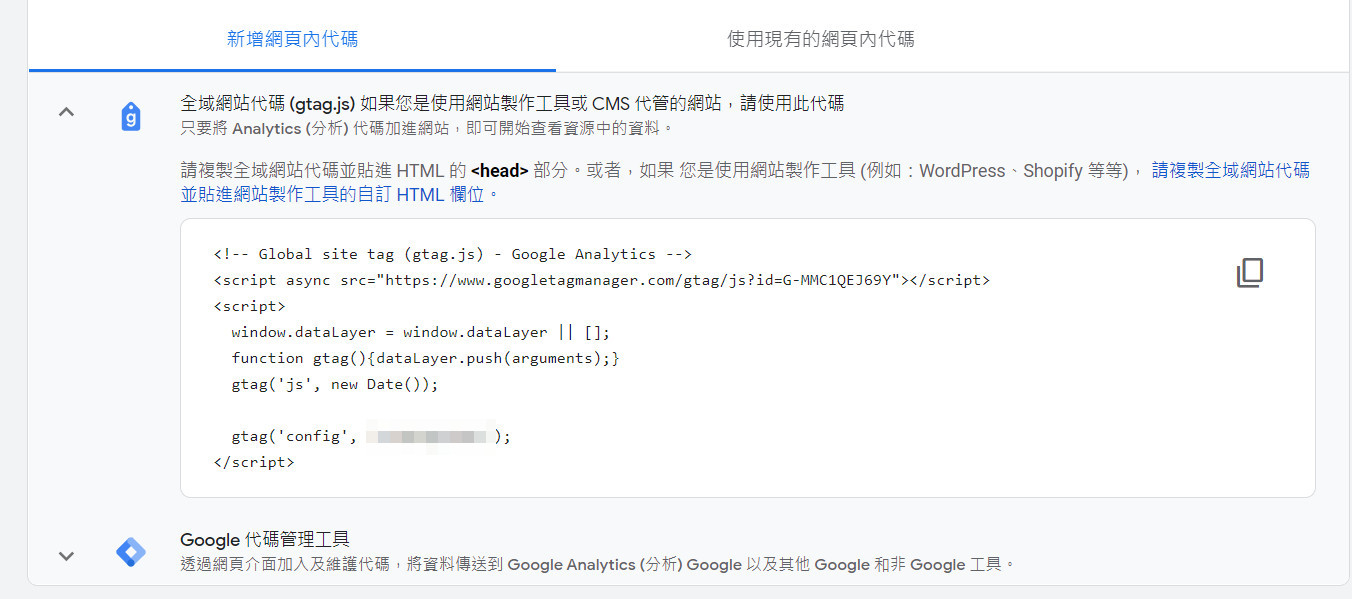
編輯 WordPress functions.php
編輯當前主題的functions.php文件,通常這檔案位置會在
WordPress安裝目錄/wp-content/themes/{{目前主題}}/functions.php打開文件在最下方貼入下方程式,儲存文件,( 有開啟快取的話記得清掉快取 )
/**
* 插入 Google 追蹤碼
* Google Analytics GA 追蹤碼或全域網站代碼gtag.js
* @link https://v123.tw
* @author Ann <[email protected]>
*/
function v123_add_ga_or_gtagcode() {
?>
<!-- 追蹤碼 ------------------- 開始 -->
<!-- Global site tag (gtag.js) - Google Analytics -->
<script async src="https://www.googletagmanager.com/gtag/js?id=G-MMC1QEJ69Y"></script>
<script>
window.dataLayer = window.dataLayer || [];
function gtag(){dataLayer.push(arguments);}
gtag('js', new Date());
gtag('config', 'G-xxxxxxxx');
</script>
<!-- 追蹤碼 ------------------- 結束 -->
<?php
}
add_action('wp_head', 'v123_add_ga_or_gtagcode'); 測試是否有收到資料
接著就是測試是否有收到流量資料 ( 有開啟快取的話記得清掉快取 )